IDEF0 הוא ראשי התיבות Integration Definition for Process Modelling, a public-domain methodology used to model businesses and their processes so they can be understood and improved. זהו סוג של דיאגרמת תרשים זרימה.
דיאגרמות IDEF0 כוללות בדרך כלל את הרכיבים הבאים:
-
דיאגרמת הקשר – הדיאגרמה העליונה ביותר במודל IDEF0.
-
דיאגרמת אב/צאצא – הירארכיית פירוק IDEF0 המשתמשת בקשרי גומלין של אב/צאצא.
-
עצי צומת - מבנים עשויים עץ של צמתים המשמשים בסיס בצומת שנבחר ומשמשים לייצוג פירוק מלא של IDEF0 בדיאגרמה אחת.
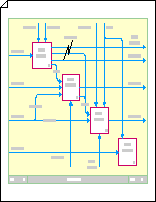
יצירת דיאגרמת הקשר
-
פתח את Visio.
-
ב Visio 2013 דיאגרמת IDEF0 וגירסאות חדשות יותר: לחץ על הקטגוריה תרשימי זרימה, בחר דיאגרמת IDEF0 ולאחר מכן לחץ על צור.
ב Visio 2010: תחת קטגוריות תבניות, לחץ על תרשים זרימה >דיאגרמת IDEF0 > צור.
בתיבה Office Visio 2007: בתפריט קובץ, הצבע על חדש, הצבע על תרשים זרימה ולאחר מכן לחץ על דיאגרמת IDEF0.
-
הוסף בלוק כותרת כדי לספק שם צומת, כותרת ומספר עבור הדיאגרמה.
-
מתוך צורות דיאגרמה מסוג IDEF0, גרור צורה של בלוק כותרת אל דף הציור.
-
בתיבת הדו-שיח נתוני צורה, הקלד שם צומת, כגון A-0 (פחות אפס), או שם מלא יותר, כגון QA/A-0, כאשר QA הוא קיצור עבור שם המודל. באפשרותך גם להקליד כותרת ומספר עבור הדיאגרמה.
בחר את המרחק הרצוי עבור היסט הגבול של בלוק הכותרת מהקצה החיצוני של העמוד ולאחר מכן לחץ על אישור.
-
-
הוסף תיבות פעילות (שנקראות גם תיבות פונקציה) לדיאגרמה.
-
מתוך צורות דיאגרמה מסוג IDEF0, גרור צורה של תיבת פעילות בתוך בלוק הכותרת.
-
בתיבת הדו-שיח נתוני צורה, הקלד שם עבור התהליך. עבור מזהה תהליך, השתמש בברירת המחדל, A0, כדי לייצג את התהליך ברמה העליונה. עבור מזהה דיאגרמת משנה, הזן את המזהה של דיאגרמת הפירוק, אם תהליך זה הוא פירוק.
-
-
הוסף חצי ממשק חיצוני (או אילוץ).
-
מתוך צורות דיאגרמה מסוג IDEF0, גרור צורות מחבר עם רגל אחת אל דף הציור וגרור את נקודות הקצה שלהן לנקודות חיבור בתיבות פעילות.
-
כדי להוסיף טקסט המתאר את המחבר, בחר את המחבר ולאחר מכן הקלד.
-
-
הוסף משפטי מטרה ותצוגה.
-
מתוך צורות דיאגרמה מסוג IDEF0, גרור צורה מסוג בלוק טקסט 8נק ' אל דף הציור בתוך בלוק הכותרת.
-
גרור את נקודת האחיזה הצדדית לבחירה כדי למתוח את בלוק הטקסט לאורך הרוחב של בלוק הכותרת.
-
לאחר בחירת הצורה, הקלד טקסט כדי לתאר את נקודת התצוגה ואת מטרת המודל שאתה יוצר.
-
יצירת דיאגרמת אב/צאצא
-
פתח את Visio.
-
ב Visio 2013 דיאגרמת IDEF0 וגירסאות חדשות יותר: לחץ על הקטגוריה תרשימי זרימה, בחר דיאגרמת IDEF0 ולאחר מכן לחץ על צור.
ב Visio 2010: תחת קטגוריות תבניות, לחץ על תרשים זרימה >דיאגרמת IDEF0 > צור.
בתיבה Visio 2007: בתפריט קובץ, הצבע על חדש, הצבע על תרשים זרימה ולאחר מכן לחץ על דיאגרמת IDEF0.
-
הוסף בלוק כותרת כדי לספק שם צומת, כותרת ומספר עבור הדיאגרמה.
-
מתוך צורות דיאגרמה מסוג IDEF0, גרור את הצורה בלוק כותרת אל דף הציור.
-
בתיבת הדו-שיח נתוני צורה, הקלד שם צומת, כגון A0 (עבור דיאגרמת האב העליונה ביותר), או הקלד את מספר הצומת של תיבת פונקציית האב (לדוגמה, A3 או A112) אם דיאגרמת אב זו היא גם דיאגרמת צאצא. באפשרותך גם להקליד כותרת ומספר.
בחר את המרחק הרצוי עבור היסט הגבול של בלוק הכותרת מהקצה החיצוני של העמוד ולאחר מכן לחץ על אישור.
-
-
הוסף תיבת פעילות (המכונה גם תיבת פונקציה) לדיאגרמה.
-
מתוך צורות דיאגרמה של IDEF0, גרור צורה של תיבת פעילות אל בלוק הכותרת.
-
בתיבת הדו-שיח נתוני צורה, הקלד שם עבור התהליך שהתיבה מייצגת. (השם צריך להיות פועל פעיל או צירוף פעלים פעיל.)
הקלד את מזהה התהליך (מספר בין 1 ל- 6) ומזהה דיאגרמת משנה. מזהה דיאגרמת המשנה (המכונה גם 'ביטוי הפניה לפירוט', או 'DRE') הוא המספר של דיאגרמת הצאצא של תיבת פעילות זו, אם תהיה לו דיאגרמה. מזהה דיאגרמת המשנה יכול להיות מספר צומת, כגון A42, או מספר העמוד או השם של דיאגרמת הצאצא.
-
המשך לגרור, מתן שמות ותיבות פעילות מספור עד שתמוקם בין שלוש לשש תיבות בבלוק הכותרת.
-
-
הוסף חצי אילוץ ושנה אותם באופן הרצוי. השתמש בצורת המחבר IDEF0 כדי:
יצירת חצים שמצורופים
-
מתוך צורות דיאגרמה מסוג IDEF0, גרור מחבר IDEF0 אל דף הציור ולאחר מכן גרור את נקודות הקצה שלו

-
גרור מחבר IDEF0 שני אל הדף וגרור את נקודת ההתחלה

-
מקם את ראש החץ של המחבר השני ישירות מעל ראש החץ של המחבר הראשון, כך שני החצים יופיעו מחוברים זה לזה.
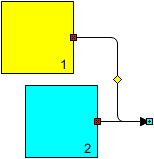
יצירת חצים שיצורו מזלגות
-
מתוך צורות דיאגרמה מסוג IDEF0, גרור מחבר IDEF0 אל דף הציור ולאחר מכן גרור את נקודות הקצה שלו

-
גרור מחבר IDEF0 שני לעמוד וישר את נקודת ההתחלה

-
גרור את נקודת הסיום

-
חזור על שלבים 1 עד 3 עד שיהיה לך כמה מזלגות שתצטרך.
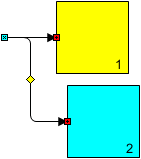
צור חצים מתאווררים לתוך ענפים
-
גרור מחבר IDEF0 אל דף הציור ולאחר מכן גרור


-
גרור את החץ עד שהמחבר יתכופף באופן הרצוי.
-
לאחר בחירת המחבר, החזק את מקש CTRL לחוץ וגרור עותק של המחבר למקום שבו ברצונך שהענף הראשון יהיה.
-
הקש על מקש F4 כדי ליצור כמה הסתעפויות נוספות שתצטרך.
-
חבר את נקודות

עצה: כדי ליישר טוב יותר את הענפים, חבר את נקודות


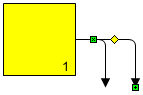
יצירת חצים המשתתפים במנהרה או החוצה
-
מתוך צורות דיאגרמה מסוג IDEF0, גרור מחבר IDEF0 אל דף הציור ולאחר מכן גרור את נקודות הקצה שלו

-
כדי להוסיף מנהרה, לחץ באמצעות לחצן העכבר הימני על המחבר ולאחר מכן לחץ על מנהרה בתוך או עלמנהרה החוצה.
כדי להסיר מנהרה, לחץ באמצעות לחצן העכבר הימני על המחבר ולאחר מכן לחץ על צור מנהרה במנהרה או על צור מנהרה החוצה כדי לנקות את תיבת הסימון.
הערה: השתמש בצורת מחבר בעל רגל אחת כדי להוסיף חצים בקו ישר לדיאגרמת IDEF0.
-
-
כדי להוסיף טקסט המתאר את המחבר, בחר את המחבר ולאחר מכן הקלד.
יצירת עצי צומת
-
פתח את Visio.
-
ב Visio 2013 דיאגרמת IDEF0 וגירסאות חדשות יותר: לחץ על הקטגוריה תרשימי זרימה, בחר דיאגרמת IDEF0 ולאחר מכן לחץ על צור.
ב Visio 2010: תחת קטגוריות תבניות, לחץ על תרשים זרימה >דיאגרמת IDEF0 > צור.
בתיבה Visio 2007: בתפריט קובץ, הצבע על חדש, הצבע על תרשים זרימה ולאחר מכן לחץ על דיאגרמת IDEF0.
-
הוסף צומת לדיאגרמה.
-
גרור צורת צומת אל דף הציור.
-
בתיבת הדו-שיח נתוני צורה, הקלד A0 או את מספר הצומת או השם של הצומת שבו ברצונך שהעץ ישת בסיס ולאחר מכן לחץ על אישור.
-
כדי להוסיף תווית טקסט לצומת, גרור צורה מסוג בלוק טקסט 8נק ' אל דף הציור. כאשר בלוק הטקסט נבחר, הקלד תווית.
-
-
גרור צורת מחבר מלא אל דף הציור. הדבק נקודת קצה אחת

-
חזור על שלב 3 עד להוספת כל הענפים הדרושים עבור צמתים שיתחברו לצומת העליון.
-
גרור צורות צומת אחרות אל דף הציור והדבק את המרכז שלהן לקצוות הפנויים של המחברים.
-
עבוד במורד העץ, חזור על שלבים 3, 4 ו- 5, עד להוספת כל הצמתים והחברים הדרושים.
-
הקצה מספרים לצמתים.
-
בדיאגרמת עץ צמתים של IDEF0, לחץ באמצעות לחצן העכבר הימני על הצומת שברצונך לשנות ולאחר מכן לחץ על הגדרת מספר צומת.
-
בתיבת הדו-שיח נתוני צורה, הקלד את המספר הרצוי ולאחר מכן לחץ על אישור.
-
כדי לשנות את מיקום מספר הצומת, גרור את נקודת האחיזה לבקרה המשויכת לו.
-
עצה: אם ברצונך להיות מסוגל לדלג ישירות מצומת לדיאגרמה המפורטת שמתארת אותה, הוסף היפר-קישור לצומת ולאחר מכן קשר אותו לדף הציור המכיל את הדיאגרמה המפורטת.










